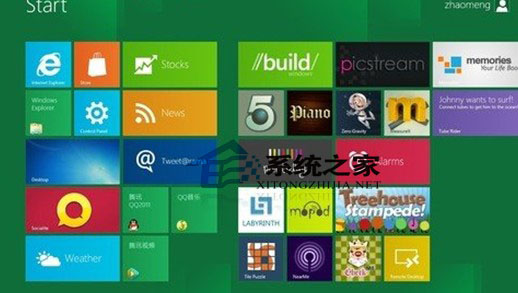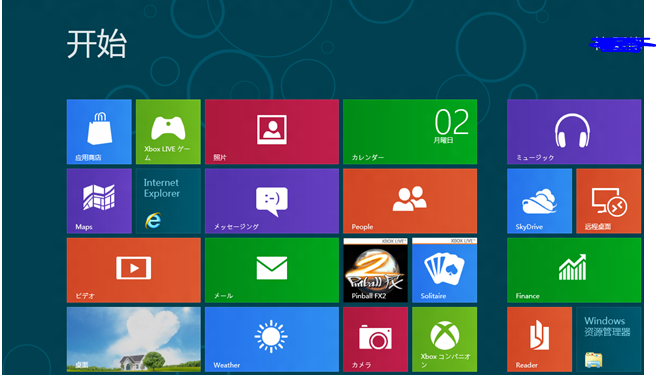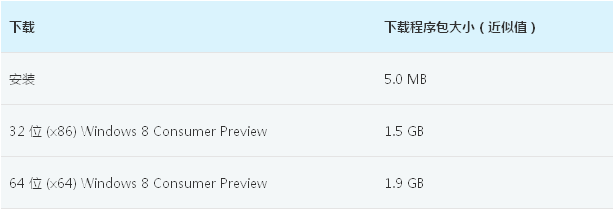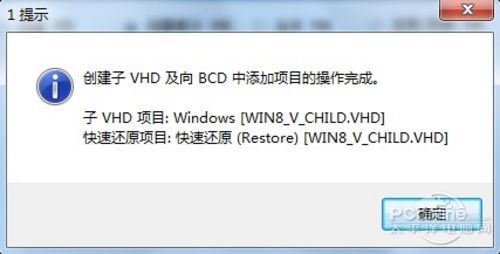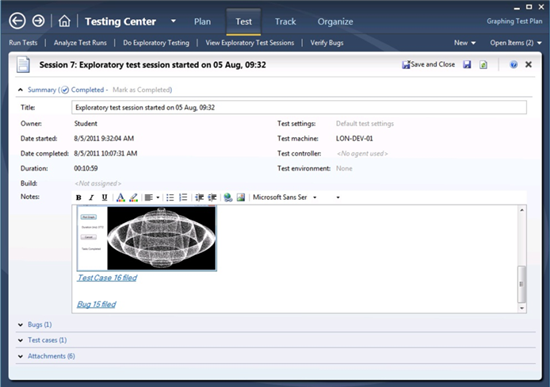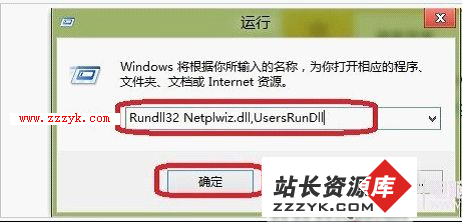怎么样使用U盘启动安装windows8系统
有很多网友想知道怎么样使用U盘来安装windows8系统呢?今天小编为大家来说一下操作方法!为网友方便更多人使用U盘来安装系统,使用U盘来安装windows8系统,不仅携带方便而且安装速度也非常快!我们只需要一个U盘启动盘制作工具就可以了,能够方便我们使用U盘来安装windows8系统了!
可能对于很多新人来说使用U盘来安装Windows8系统非常困难,今天小编就为大家推荐一个非常简单的自动转换工具Windows 7 USB/DVD Download Tool,这个软件大大方便了这种操作的整个过程,我们需要运行这个软件,然后选择好windows8D IS0文件就可以了,同时也制作了USB闪盘,程序便会自动为你制作好可启动的Win8安装U盘了。
点击下载:Windows7 USB/DVD Download Tool
点击下载:Windows 8正式版(64位)
点击下载:windows 8正式版(32位)
转换步骤:
1、选择Windows 8的光盘镜像ISO文件;

选择文件
2、选择要制作的类型,右下角的“USB Device”指U盘、移动硬盘;DVD是“刻录成光盘”;

选择制作类型
3、插入U盘,然后选择U盘的盘符;

选择U盘的盘符
4、制作过程只要7—10分钟。

安装过程
制作结束后,用户就可以直接使用这个U盘当作启动盘,来安装Windows 8操作系统了。
当然,如果你希望使用U盘安装Win7,你电脑必须支持U盘启动,用户需要在开机时在BIOS中修改。此外,制作Win8 U盘启动盘前,请用户们备份U盘内文件,因为它会先格式化U盘。(如果觉的本文不错,希望大家分享给你们的朋友!)
你可能还会喜欢: windows8系统对电脑配置有什么要求